|
ADELINE


Ringrazio Carine per avermi permesso di tradurre i suoi tutorial.

Porta con te l'immagine per tenere il segno.

Se vuoi stampare


|
qui puoi trovare qualche risposta ai tuoi dubbi.
Se l'argomento che ti interessa non è presente, ti prego di segnalarmelo.
Questo tutorial è stato tradotto con PSPX e PSPX2, ma può essere realizzato anche con le altre versioni di PSP.
Dalla versione X4, il comando Immagine>Rifletti è stato sostituito con Immagine>Capovolgi in orizzontale,
e il comando Immagine>Capovolgi con Immagine>Capovolgi in verticale.
Nelle versioni X5 e X6, le funzioni sono state migliorate rendendo disponibile il menu Oggetti.
Con la versione X7 sono tornati i comandi Immagine>Rifletti e Immagine>Capovolgi, ma con nuove funzioni.
Vedi la scheda sull'argomento qui
 traduzione inglese qui traduzione inglese qui
Occorrente:

Grazie: per il tube Lily.
(in questa pagina trovi i links ai siti degli autori).

in caso di dubbi, ricorda di consultare la mia sezione filtri qui
Filters Unlimited 2.0 qui
Carolaine and Sensibility - CS-HLines qui
AP 01 [Innovations] - Lines SilverLining qui
Simple - Left Right Wrap (bonus) qui
I filtri Simple si possono usare da soli o importati in Filters Unlimited
(come fare vedi qui)
Se un filtro fornito appare con questa icona  deve necessariamente essere importato in Filters Unlimited. deve necessariamente essere importato in Filters Unlimited.

Se stai usando altri colori, non esitare a cambiare modalità di miscelatura e opacità dei livelli,
per adattarli ai tuoi colori.

Apri la maschera in PSP e minimizzala con il resto del materiale.
1. Imposta il colore di primo piano con il colore #5a6d79,
e il colore di sfondo con il colore #e9f4f5
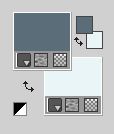
2. Apri Alpha I Love you
Finestra>Duplica o sulla tastiera maiuscola+D per fare una copia.

Chiudi l'originale.
La copia, che sarà la base del tuo lavoro, non é vuota, ma contiene le selezioni salvate sul canale alfa.
(se hai problemi con il canale alfa, puoi usare le selezioni da disco che trovi nel materiale).
3. Selezione>Seleziona tutto.
Apri l'immagine di sfondo Fond e vai a Modifica>Copia.
Torna al tuo lavoro e vai a Modifica>Incolla nella selezione.
Selezione>Deseleziona.
4. Effetti>Effetti geometrici>Inclina.

5. Livelli>Duplica.
Immagine>Rifletti.
Abbassa l'opacità di questo livello al 50%.
6. Effetti>Effetti di immagine>Motivo unico.

Livelli>Unisci>Unisci giù.
7. Livelli>Duplica.
Immagine>Ridimensiona, all'85%, tutti i livelli non selezionato.
8. Attiva lo strumento Selezione 
Clicca sull'icona Livello opaco
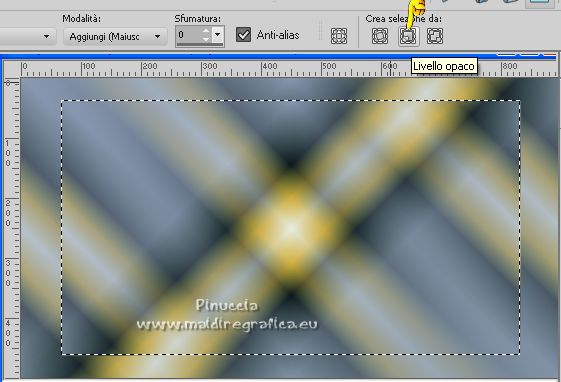
9. Effetti>Plugins>Carolaine and Sensibility - CS-HLines, con i settaggi standard.

Mantieni selezionato.
10. Livelli>Nuovo livello raster.
Riempi  con il colore di sfondo. con il colore di sfondo.
Selezione>Modifica>Contrai - 2 pixels.

Premi sulla tastiera il tasto CANC 
Selezione>Deseleziona.
11. Livelli>Unisci>Unisci giù.
12. Effetti>Effetti di immagine>Motivo unico.

13. Effetti>Plugins>Simple - Left Right Wrap
Questo effetto lavora senza finestra: risultato
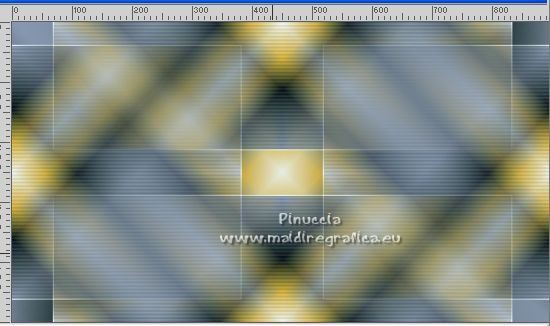
Abbassa l'opacità di questo livello all'80%.
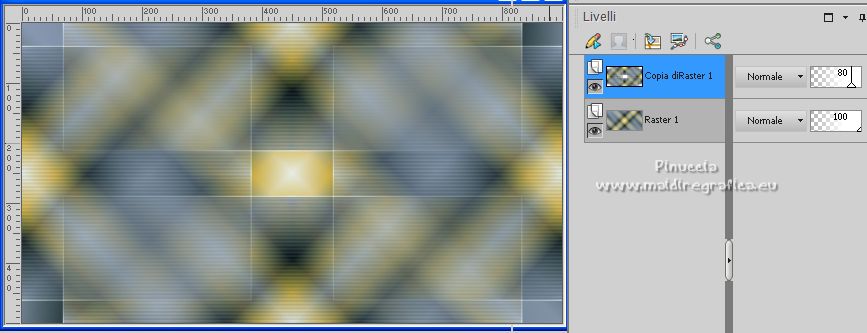
14. Apri il tube déco 1 e vai a Modifica>Copia.
Torna al tuo lavoro e vai a Modifica>Incolla come nuovo livello, Raster 2.
Non spostarlo. E' al suo posto.
15. Livelli>Nuovo livello raster, Raster 3.
Selezione>Carica/Salva selezione>Carica selezione da canale alfa.
La selezione Sélection #Love you1
Devi soltanto cliccare Carica.

Riempi  la selezione con il colore di sfondo. la selezione con il colore di sfondo.
16. Selezione>Modifica>Contrai - 2 pixels.
Premi sulla tastiera il tasto CANC 
17. Abbassa l'opacità dello strumento Riempimento a 40.
Riempi  la selezione con il colore di sfondo. la selezione con il colore di sfondo.
Selezione>Modifica>Contrai - 20 pixels.
18. Riporta l'opacità dello strumento Riempimento a 100.
Riempi  la selezione con il colore di sfondo. la selezione con il colore di sfondo.
19. Selezione>Modifica>Contrai - 2 pixels.
Premi sulla tastiera il tasto CANC 
20. Livelli>Nuovo livello raster.
Apri l'mmagine di sfondo Fond Fractal e vai a Modifica>Copia.
Torna al tuo lavoro e vai a Modifica>Incolla nella selezione.
21. Effetti>Effetti tecniche di disegno>Pennellate.
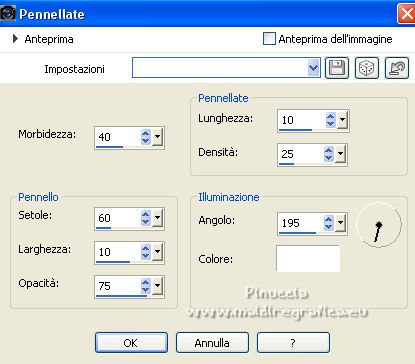
22. Selezione>Inverti.
Effetti>Effetti 3D>Sfalsa ombra, colore nero.

Selezione>Deseleziona.
23. Attiva il livello Raster 1.
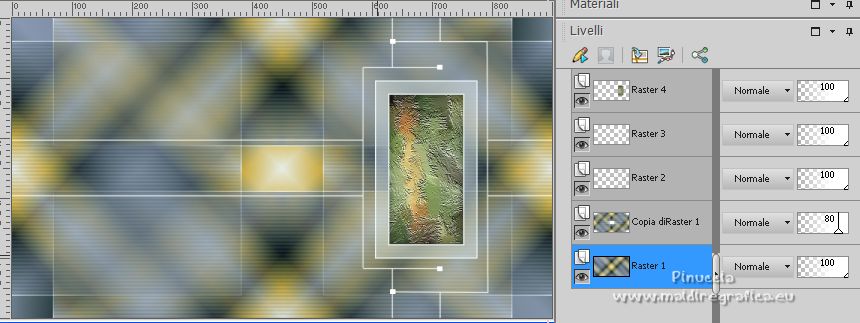
Selezione>Carica/Salva selezione>Carica selezione da canale alfa.
Apri il menu delle selezioni e carica la selezione Sélection #Love you2

Selezione>Innalza selezione a livello.
Livelli>Disponi>Porta in alto.
24. Livelli>Nuovo livello raster, Raster 5.
Imposta il colore di primo piano con il colore bianco.
Riempi  il livello con il colore bianco. il livello con il colore bianco.
Selezione>Modifica>Contrai - 2 pixels.
Premi sulla tastiera il tasto CANC 
25. Abbassa l'opacità dello strumento Riempimento al 40%.
Riempi  la selezione con il colore bianco. la selezione con il colore bianco.
Selezione>Modifica>Contrai - 10 pixels.
Premi sulla tastiera il tasto CANC 
26. Riporta l'opacità dello strumento Riempimento a 100.
Riempi  la selezione con il colore bianco. la selezione con il colore bianco.
Selezione>Modifica>Contrai - 1 pixel.
Premi sulla tastiera il tasto CANC.
27. Livelli>Unisci>Unisci giù.
28. Effetti>Plugins>AP 01 \Innovations] - Lines SilverLining.
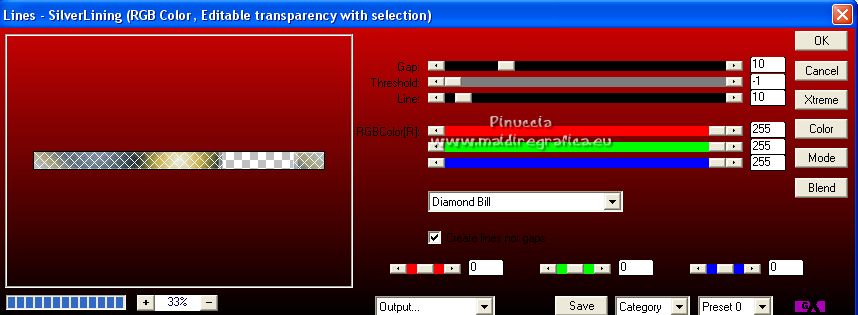
Cambia la modalità di miscelatura di questo livello in Luminanza.
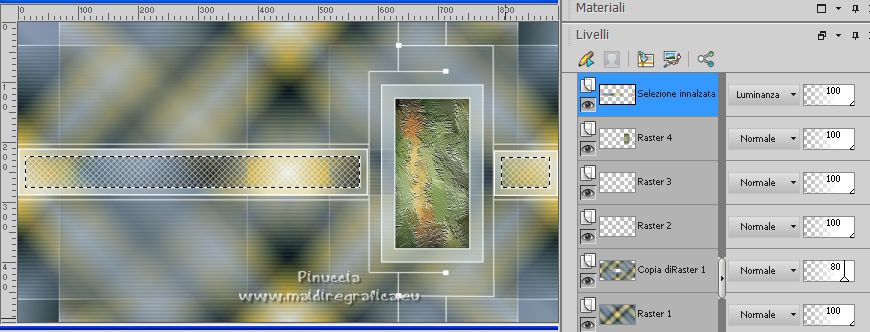
29. Effetti>Effetti 3D>Sfalsa ombra, colore nero.

Selezione>Deseleziona.
30. Attiva il livello Copia di Raster 1.
Livelli>Nuovo livello raster, Raster 5.
Riempi  il livello con il colore bianco. il livello con il colore bianco.
31. Livelli>Nuovo livello maschera>da immagine.
Apri il menu sotto la finestra di origine e vedrai la lista dei files aperti.
Seleziona la maschera Exkizz-Mask_Stella3.

Livelli>Unisci>Unisci gruppo.
32. Cambia la modalità di miscelatura di questo livello in Sovrapponi,
e abbassa l'opacità al 90%, o secondo tuoi colori.
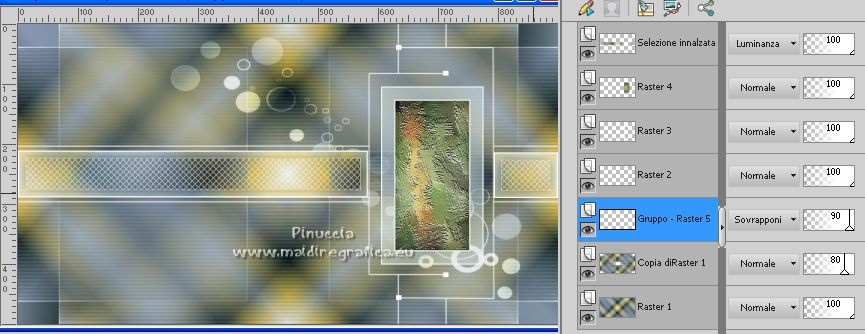
33. Livelli>Unisci>Unisci tutto.
34. Imposta nuovamente il colore di primo piano con #5a6d79.
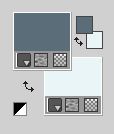
Immagine>Aggiungi bordatura, 1 pixel, simmetriche, colore di primo piano #5a6d79.
Immagine>Aggiungi bordatura, 2 pixels, simmetriche, colore do sfondo #e9f4f5.
Immagine>Aggiungi bordatura, 1 pixel, simmetriche, colore di primo piano #5a6d79.
35. Selezione>Seleziona tutto.
Immagine>Aggiungi bordatura, 20 pixels, simmetriche, colore bianco.
36. Effetti>Effetti 3D>Sfalsa ombra, colore nero.

37. Selezione>Seleziona tutto.
Immagine>Aggiungi bordatura, 15 pixels, simmetriche, colore di primo piano #5a6d79.
Selezione>Inverti.
38. Effetti>Plugins>Carolaine and Sensibility - CS-HLines, con i settaggi precedenti.
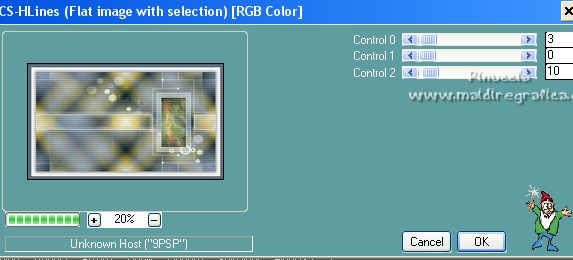
Effetti>Effetti di bordo>Aumenta.
Selezione>Deseleziona.
39. Apri il tube coeur e vai a Modifica>Copia.
Torna al tuo lavoro e vai a Modifica>Incolla come nuovo livello, Raster 1.
40. Tasto K per attivare lo strumento Puntatore 
e imposta Posizione X: 649,00 e Posizione Y: 207,00.
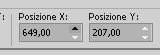
Cambia la modalità di miscelatura di questo livello in Sovrapponi.
41. Apri il testo Love you e vai a Modifica>Copia.
Torna al tuo lavoro e vai a Modifica>Incolla come nuovo livello, Raster 2.
Imposta Posizione x: 495,00 e Posizione Y: 440,00.
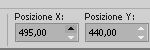
Tasto M per deselezionare lo strumento.
42. Apri il tube della donna Femme 368 by Lily, cancella la firma e vai a Modifica>Copia.
Torna al tuo lavoro e vai a Modifica>Incolla come nuovo livello, Raster 3.
Immagine>Ridimensiona, al 90%, tutti i livelli non selezionato.
Sposta  il tube a sinistra. il tube a sinistra.
43. Effetti>Effetti 3D>Sfalsa ombra, con i settaggi precedenti.

44. Selezione>Seleziona tutto.
Immagine>Aggiungi bordatura, 10 pixels, simmetriche, colore bianco.
Selezione>Inverti.
45. Effetti>Effetti 3D>Smusso a incasso.
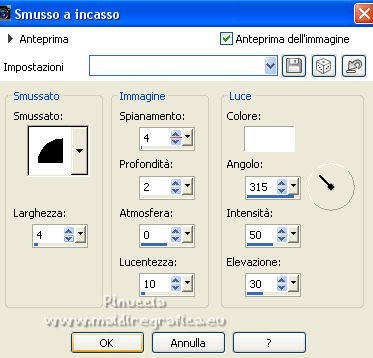
Selezione>Deseleziona.
46. Firma il tuo lavoro.
Immagine>Ridimensiona, 950 pixels di larghezza, tutti i livelli selezionato.
Salva in formato jpg.
Per i tubes di questi esempi grazie
Jeanne

Beatriz

 Le vostre versioni. Grazie Le vostre versioni. Grazie

Vanpires

Cleide

Enri

Di@ne

Se hai problemi o dubbi, o trovi un link che non funziona, o soltanto per un saluto, scrivimi.
24 Ottobre 2022

|
 traduzione inglese qui
traduzione inglese qui
